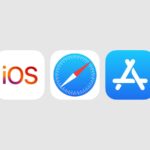SharePlay en Apple Music se vuelve más compartible en iPadOS 18
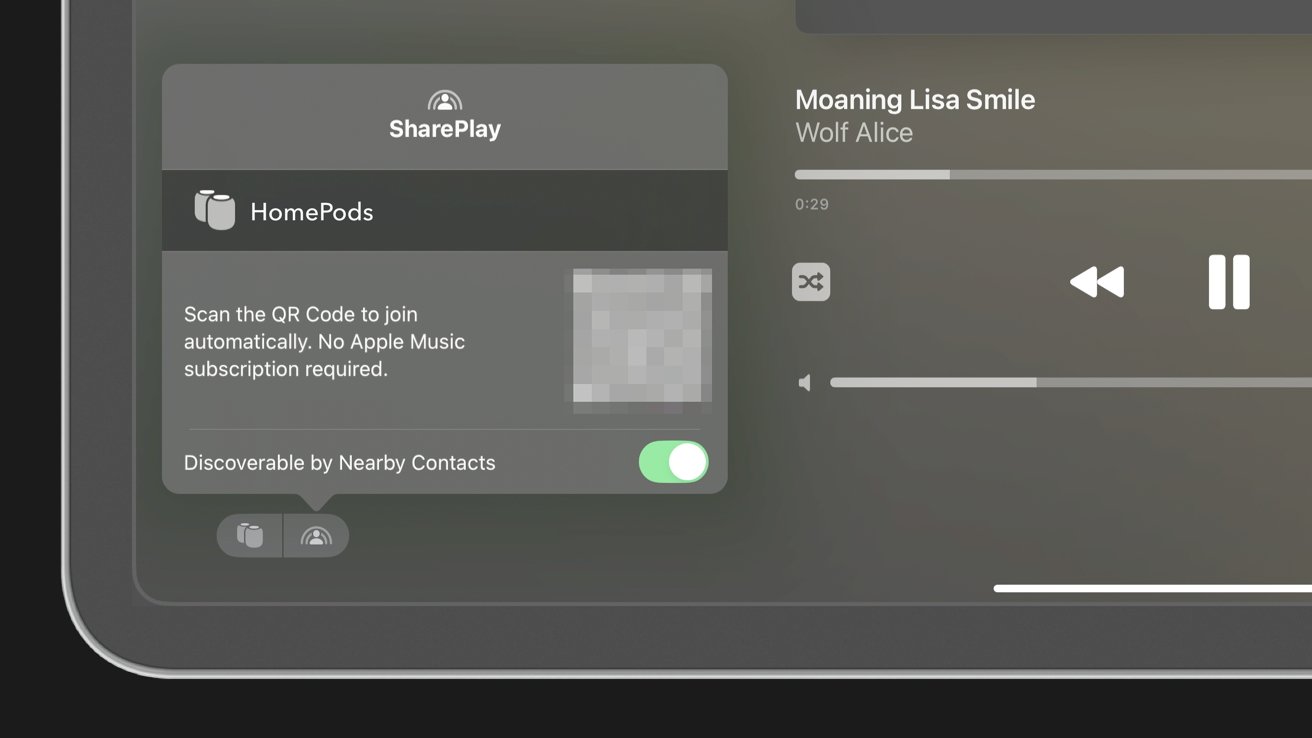
**Mejoras en SharePlay con Apple Music en iPadOS 18**
Apple ha actualizado SharePlay al tratar con Apple Music en iPadOS 18, pero solo cuando está conectado a dispositivos externos compatibles como HomePods y altavoces selectos.
Tener una sesión activa de SharePlay en Apple Music ya no depende de estar en una llamada de FaceTime, chat de iMessage o sesión de CarPlay. Apple ha expandido la función a HomePods y altavoces selectos para que los participantes puedan unirse a controlar la lista de reproducción siguiente.
Sin embargo, las reglas y requisitos para la nueva función no están disponibles. Fuentes anónimas con acceso a las betas de Apple han informado varios resultados dependiendo del dispositivo en uso.
Por ejemplo, los usuarios no pueden simplemente iniciar una sesión de SharePlay desde el iPad. El iPad debe estar conectado a un reproductor de audio externo como un HomePod mini, HomePod, Apple TV, o altavoces Bluetooth selectos.
La función no aparece para AirPods, auriculares u otros dispositivos similares. Algunos altavoces Bluetooth tampoco mostraron la opción de SharePlay, pero el Beats Pill+ de 9 años sí funcionó.
**Cómo activar Apple Music SharePlay en iPadOS 18**
Apple deberá proporcionar documentación sobre la función para determinar exactamente cuándo y cómo funciona. Mientras tanto, aquí te mostramos cómo configurar una sesión en un iPad.
1. Abre Apple Music y selecciona una fuente externa, incluyendo un HomePod, HomePod mini, altavoz AirPlay o altavoz Bluetooth selecto.
2. El icono de SharePlay aparecerá en la esquina inferior izquierda de la pantalla de reproducción actual de Apple Music para dispositivos compatibles. Toca en él.
3. Haz que los usuarios que deseen unirse a tu sesión en curso a través de SharePlay escaneen el código QR. Toca en el código QR para ampliarlo.
4. Captura de pantalla del código QR y compártelo con otros para que se unan de forma remota.
5. Aprueba a las personas que se unan a la sesión de SharePlay para darles control.
El acceso remoto a SharePlay a través de la web puede parecer una opción extraña, pero podría ser útil en algunas situaciones. Por ejemplo, si estás en una boda y sales del alcance de una configuración de HomePod, el usuario aún puede controlar lo que se reproduce desde cualquier lugar.
También está la opción de proporcionar acceso remoto a los controles de música para transmisiones en vivo. Imagina a un streamer de juegos dando acceso a la música de fondo a un amigo o empleado que puede actuar de forma remota.
**Una advertencia sobre SharePlay**
Es muy importante darse cuenta de que cualquier persona con el código QR puede solicitar unirse a una sesión en curso de SharePlay, pero aún tendrás control de selección para todos los que intenten unirse. Aun así, no publiques el código QR en lugares públicos como redes sociales a menos que tu intención sea que personas aleatorias soliciten acceso.
Las personas que se unan solo podrán reproducir música y audio que se encuentre en Apple Music. A pesar de eso, hay pistas que pueden no ser apropiadas o esperadas, así que ten cuidado o asegúrate de añadir solo a personas que conozcas a una sesión de SharePlay.
AppleInsider tendrá más detalles sobre cómo funcionan los nuevos controles de SharePlay y qué dispositivos son compatibles una vez que Apple haga pública esa información. Estas características estarán disponibles para todos con dispositivos compatibles a partir del otoño con el lanzamiento público de iPadOS 18.